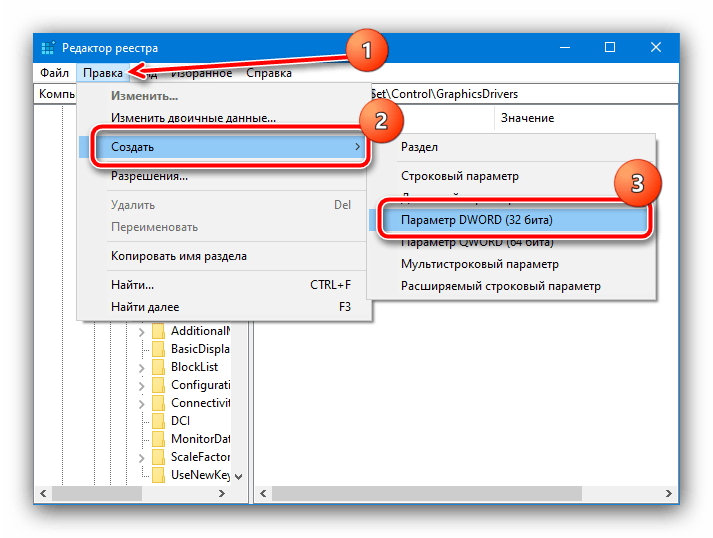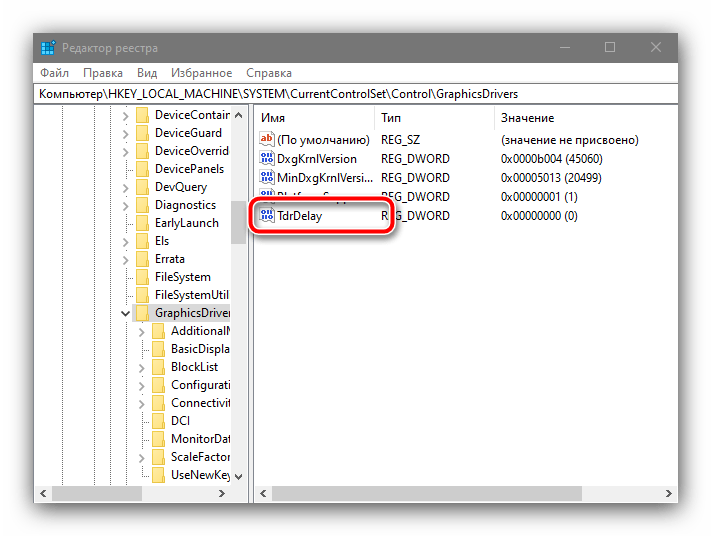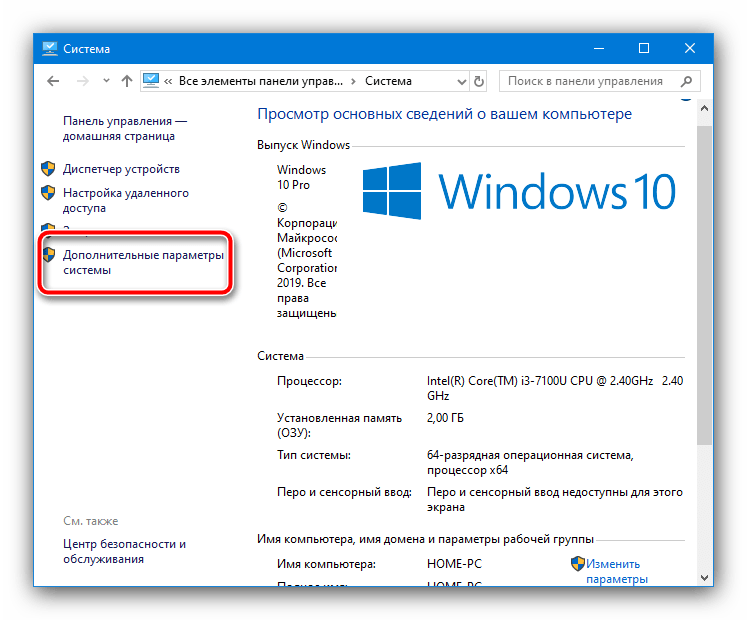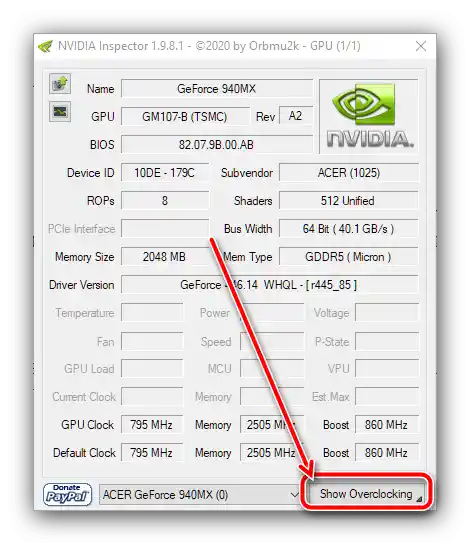Зміст:
Спосіб 1: Повна перевстановлення драйвера
Розглянута проблема найчастіше виникає через несумісність драйвера GPU та компонентів системи або програми, запуск якої і викликає помилку. Ефективним рішенням у цій ситуації буде повне видалення ПЗ та встановлення найновішої версії на даний момент.
Докладніше: Повна перевстановлення драйверів відеокарти
Також зупинимося на кількох неочевидних нюансах:
- якщо після перевстановлення ПЗ графічного ядра на ноутбуці проблема все ще спостерігається, спробуйте завантажити установчий пакет не з сайтів NVIDIA, AMD або Intel, а з ресурсу виробника ноутбука;
- якщо проблема присутня на старому GPU, останні драйвера для якого випущені в Windows 8 або навіть Windows 7, спробуйте запускати інсталятор у режимі сумісності з останнім підтримуваним релізом ОС від Microsoft.
Читайте також: Увімкнення режиму сумісності в Windows 10
Спосіб 2: Зміна параметрів управління живленням (NVIDIA)
Іноді збій із заблокованим доступом до графічного процесора виникає через неправильні налаштування "Панелі управління NVIDIA". Внести в них корективи можна наступним чином:
- На "Робочому столі" цільового комп'ютера клацніть правою кнопкою миші на вільному просторі та виберіть пункт "Панель управління NVIDIA".
- Перейдіть до блоку "Параметри 3D" та клацніть за посиланням "Управління параметрами 3D".
- Відкрийте вкладку "Глобальні параметри" та знайдіть на ній опцію "Режим управління електроживленням", потім клацніть на випадаючому меню та виберіть опцію "Перевага режиму максимальної продуктивності".
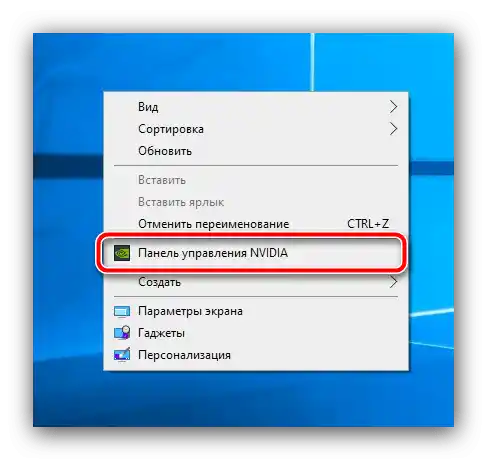
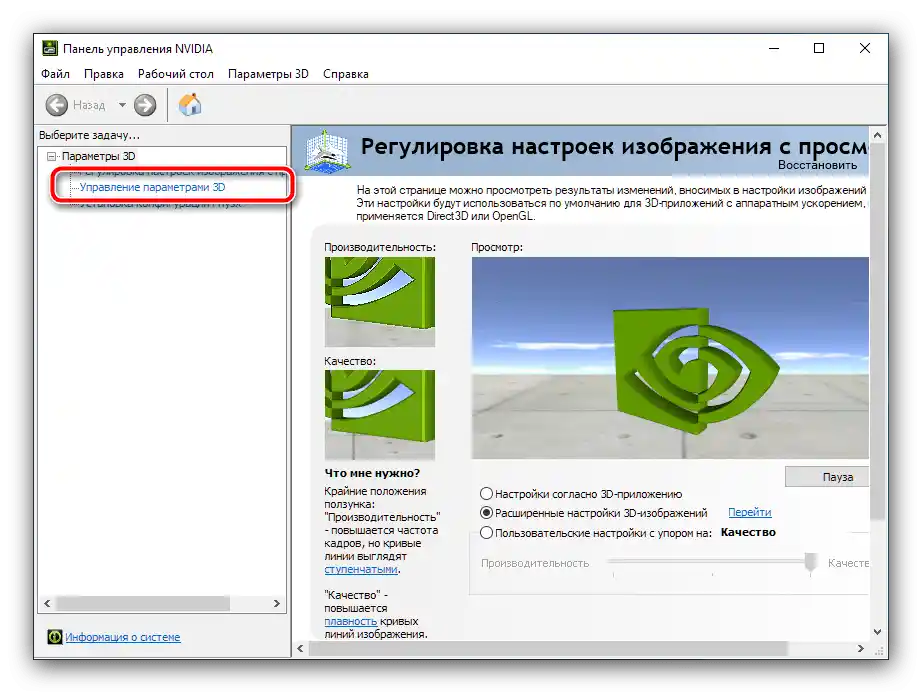
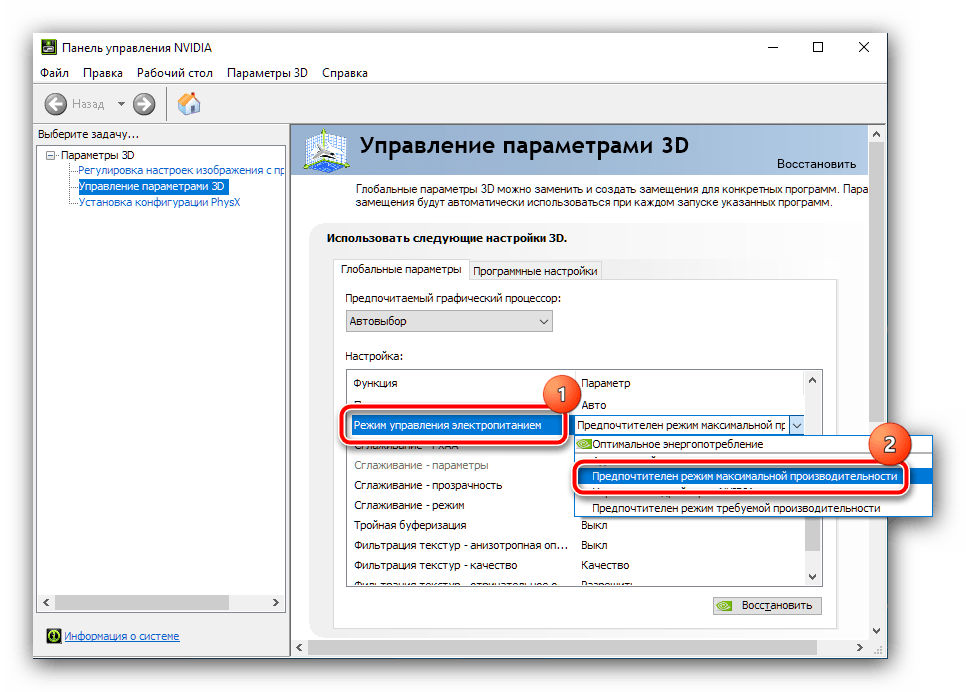
Перезавантажте комп'ютер.Після запуску ОС спробуйте відкрити проблемну програму – швидше за все, помилка більше не повинна з'являтися.
Спосіб 3: Зміна реєстру Windows
Розглянута проблема виникає внаслідок так званого дедлока (по-простому – зависання) процесу драйвера ГПУ, який, у свою чергу, може бути пов'язаний з недостатньою продуктивністю самої ОС. Окрім очевидного оновлення комплектуючих, є ще один, обхідний шлях – збільшити час на зв'язок з драйвером за допомогою реєстру Windows 10.
- Натисніть комбінацію клавіш Win+R для виклику вікна "Виконати", в якому введіть запит
regeditі клацніть "ОК". - Відкрийте наступну гілку:
HKEY_LOCAL_MACHINESYSTEMCurrentControlSetControlGraphicsDrivers - Пошукайте в списку каталогу запис з іменем "TdrDelay". Якщо така відсутня, скористайтеся пунктами "Правка" – "Створити" – "Параметр DWORD".
![Додати відсутній параметр для усунення помилки: додаток заблокував доступ до графічного обладнання в Windows 10]()
Задайте йому ім'я TdrDelay.
![Введіть відсутній параметр для усунення помилки: додаток заблокував доступ до графічного обладнання в Windows 10]()
Двічі клацніть по ньому для редагування, встановіть значення 8 і натисніть "ОК".
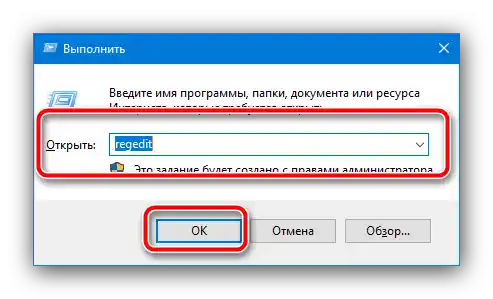
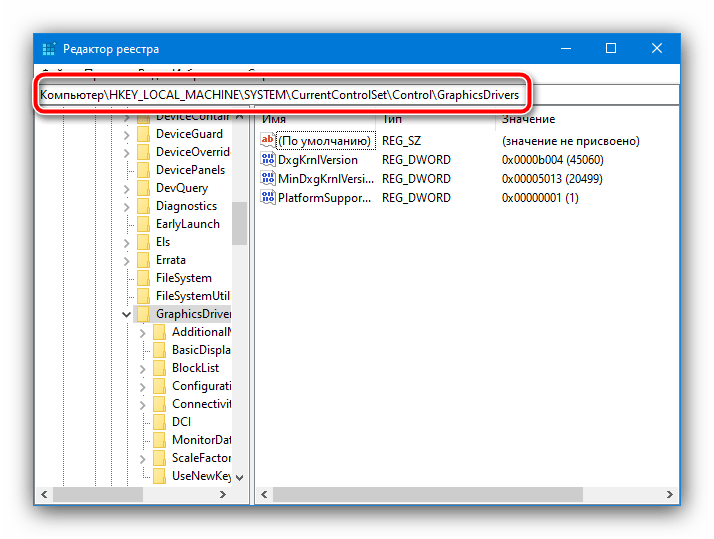

Перезавантажте комп'ютер. Збільшена затримка повинна усунути розглянуту проблему.
Спосіб 4: Вимкнення апаратного прискорення
Якщо збій з забороною доступу до графічного процесора відбувається на "Робочому столі" або в системних програмах, можливо, справа в апаратному прискоренні графіки.Вимкнути його можна через параметри продуктивності, наступним чином:
- Викличте "Панель управління", в актуальних версіях "десятки" це простіше всього зробити за допомогою "Пошуку": введіть назву елемента, виділіть відповідний результат і натисніть "Відкрити".
- Переключіть відображення в режим "Великі значки" і клікніть "Система".
- Виберіть у ній "Додаткові параметри системи".
![Додаткові параметри системи для усунення помилки: додаток заблокував доступ до графічного обладнання у Windows 10]()
Тут відкрийте вкладку "Додатково", де клікніть по кнопці "Параметри" в блоці "Продуктивність".
- Встановіть перемикач в режим "Забезпечити найкращу продуктивність", потім скористайтеся кнопками "Застосувати" та "ОК".
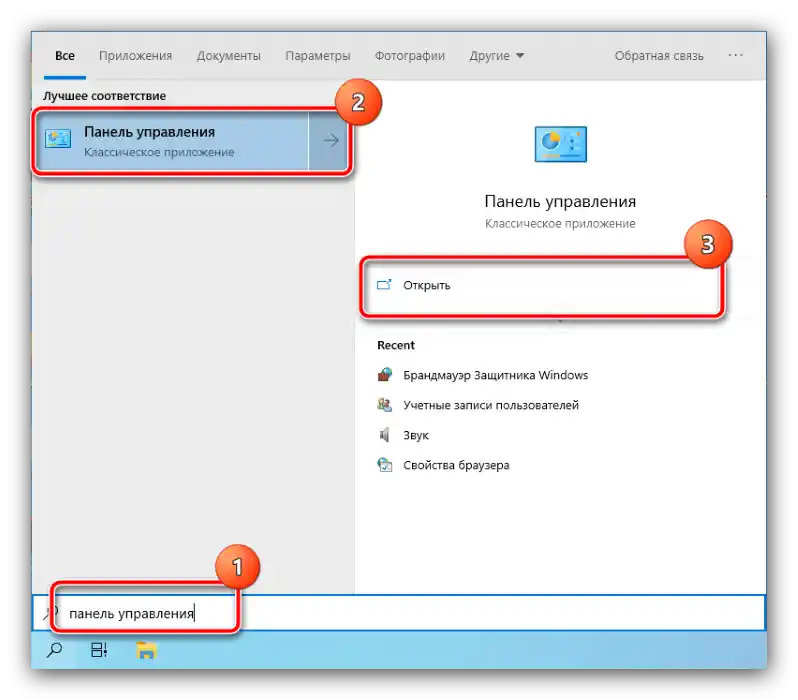
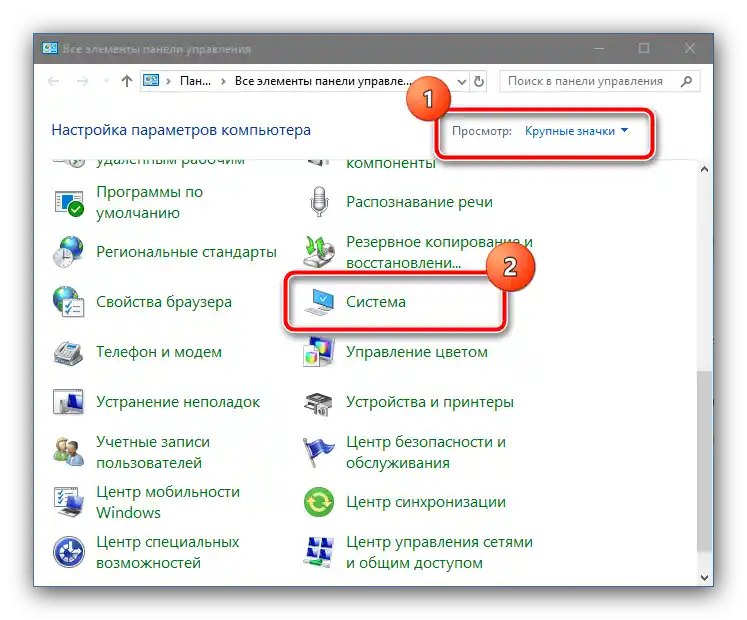
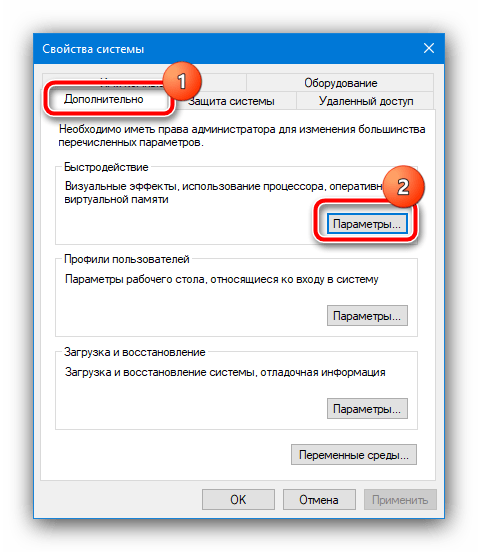
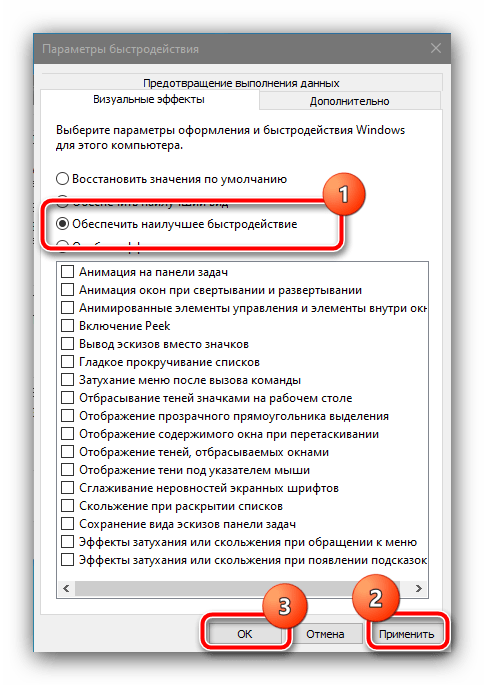
Перезавантажте систему – після її остаточного запуску проблема повинна бути усунена.
Спосіб 5: Усунення розгону GPU
Якщо розглянута помилка присутня на розгнаній відеокарті, швидше за все, причина саме в оверклокінгу плати виводу графіки, і щоб позбутися від проблеми, його потрібно вимкнути. Показуємо цю процедуру на прикладі пристрою NVIDIA.
- Простіш за все прибрати розгін за допомогою програми NVIDIA Inspector – скачайте її з офіційного сайту розробника, скориставшись посиланням далі.
- Відкрийте утиліту, після чого клікніть по кнопці "Show Overclocking".
![Відкрити налаштування розгону в NVIDIA Inspector для усунення помилки: додаток заблокував доступ до графічного обладнання в Windows 10]()
В вікні з попередженням натисніть "Так".
- Після появи розширених налаштувань у випадаючому меню "Overclocking" виберіть варіант "Performance Level [3] — (P0)", якщо встановлений якийсь інший, потім клацніть по пункту "Apply Defaults".
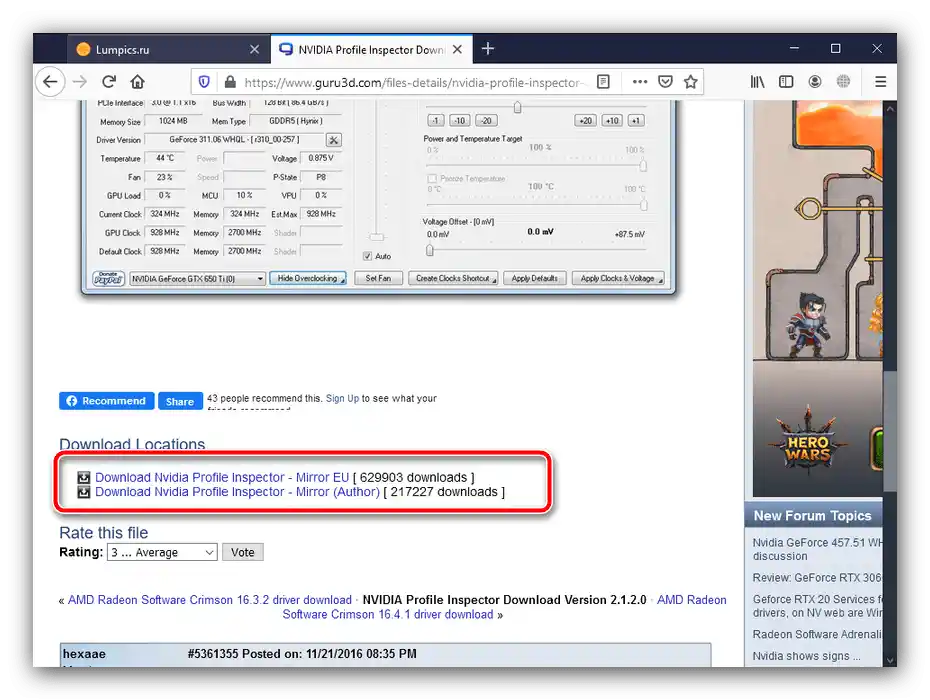
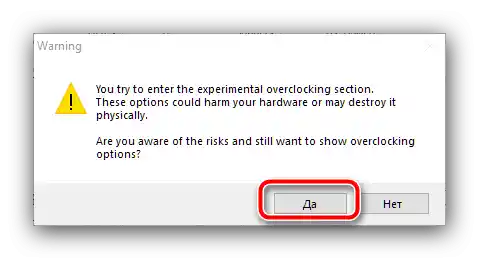
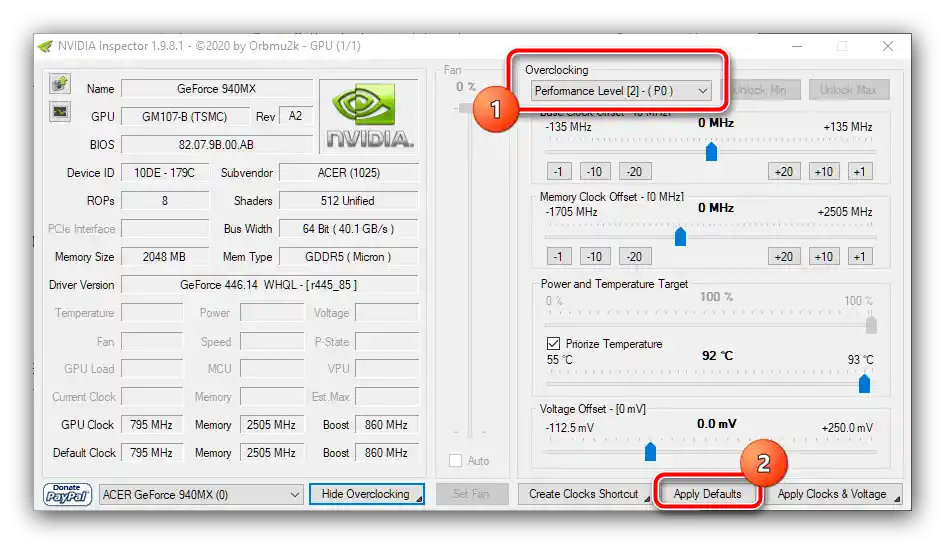
Закрийте засіб, після чого спробуйте запустити проблемне програмне забезпечення.Якщо проблема була в оверклокінгу, то наведені вище маніпуляції повинні її усунути.
Спосіб 6: Усунення проблем з оперативною пам'яттю
Якщо помилка виникає на пристрої без дискретної відеокарти, варто перевірити стан оперативної пам'яті – вбудовані в CPU відеоприскорювачі використовують саме частину ОЗП, і помилка з блокуванням доступу до графічного процесора може з'являтися через неполадки з ним.
Докладніше: Як перевірити оперативну пам